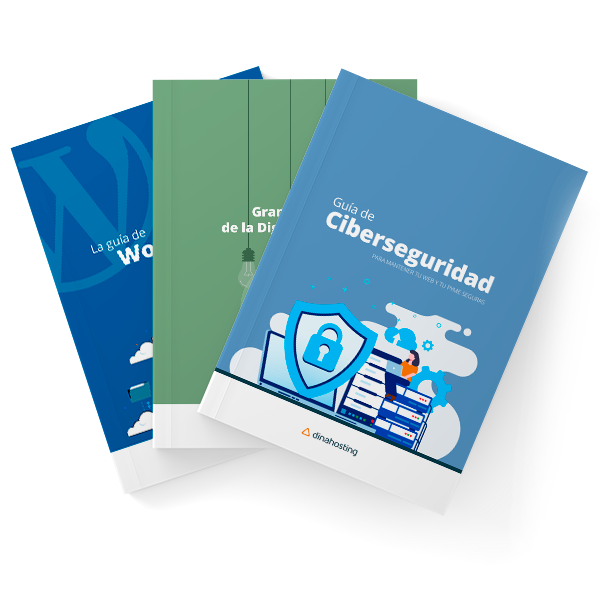ec31153fe59bb72c34b895d9ca3e5571
Sección de Programar escalado de tu Cloud Administrada
Funcionalidad Esta sección del Panel de Control te permite programar el escalado de recursos de tu Cloud Administrada. Para qué sirve Desde aquí puedes seleccionar los recursos que estimas necesitar…
Sección de Configuración de tu Cloud Administrada
Funcionalidad Esta sección del Panel de Control te permite modificar la configuración de recursos de tu Cloud Administrada. Para qué sirve Desde aquí puedes ampliar o reducir los recursos que…